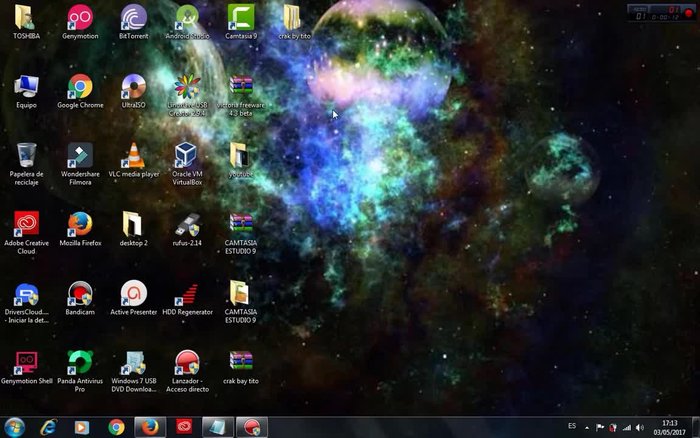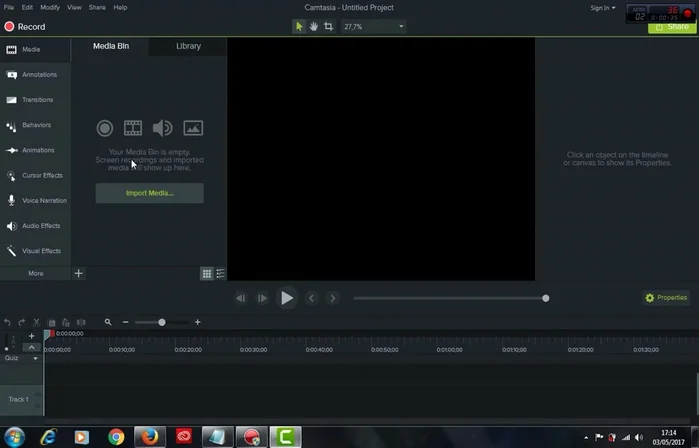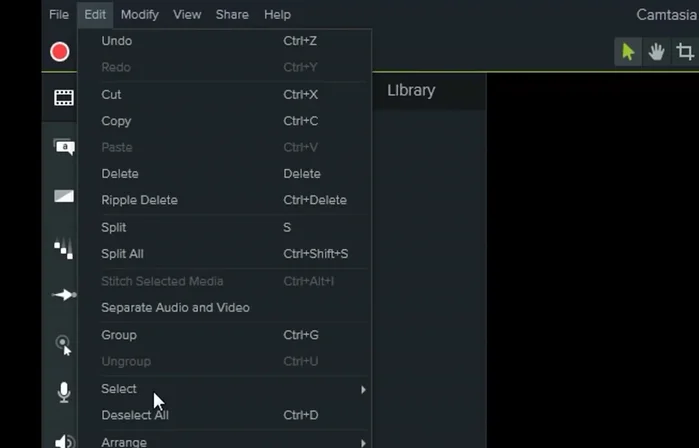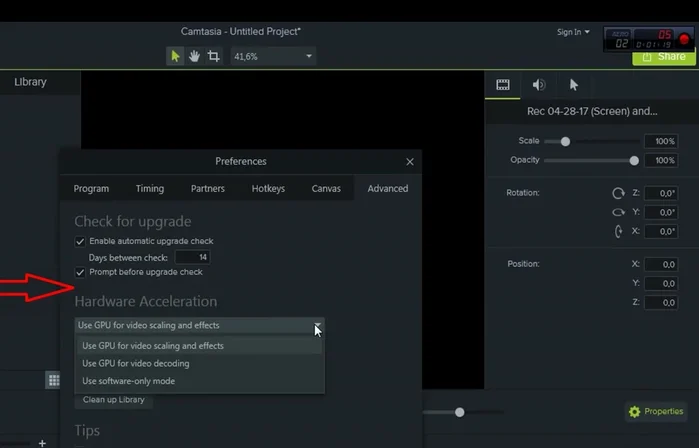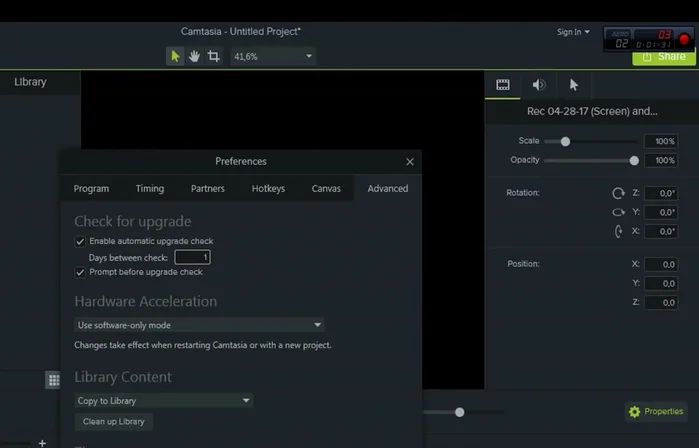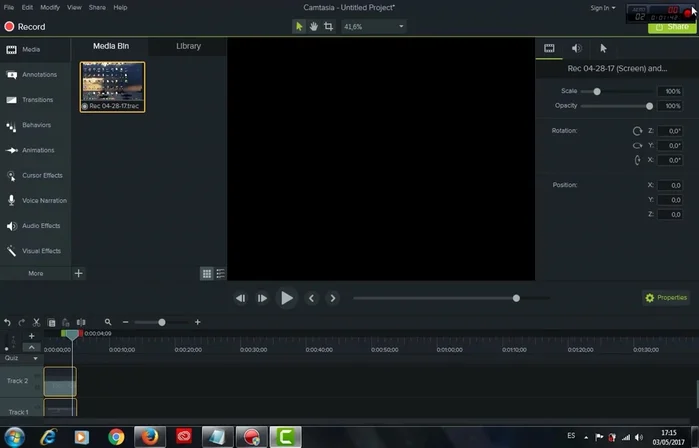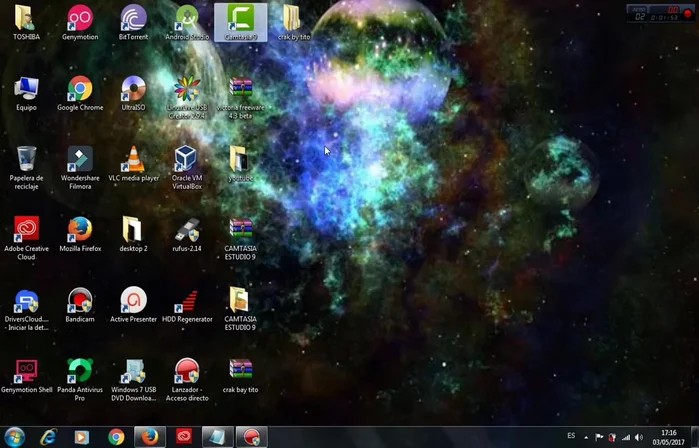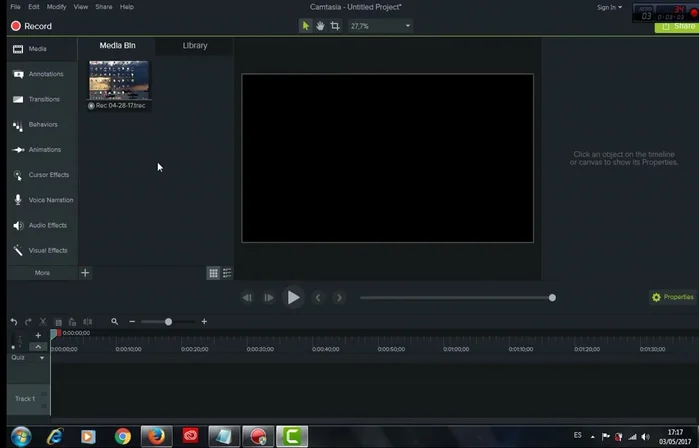¿Frustrado con una pantalla negra en Camtasia 9? No te preocupes, ¡esta guía te ofrece la solución definitiva! Exploraremos las causas más comunes de este molesto problema, desde configuraciones incorrectas hasta conflictos de software. Aprenderás pasos sencillos y efectivos para diagnosticar y resolver el problema, recuperando tu flujo de trabajo sin interrupciones. Prepárate para decir adiós a la pantalla negra y hola a la edición sin problemas.
Instrucciones Paso a Paso
-
Abrir Camtasia y Preparar el Proyecto
- Abrir Camtasia 9 e iniciar un nuevo proyecto.
- Importar el video que presenta el problema de la pantalla negra.


Abrir Camtasia y Preparar el Proyecto -
Acceder a la Configuración Avanzada
- Ir a 'Edit' (o 'Editar' en español) > 'Preferences' (o 'Preferencias') > 'Advanced' (o 'Avanzado').

Acceder a la Configuración Avanzada -
Cambiar la Configuración de Hardware
- En la sección 'Hardware', seleccionar la última opción disponible en la lista desplegable.
- Asegurarse de que el valor numérico en el campo correspondiente sea '1' y desmarcar las dos casillas de verificación.
- Hacer clic en 'OK' para guardar los cambios.



Cambiar la Configuración de Hardware -
Reiniciar Camtasia y Verificar la Solución
- Cerrar y volver a abrir Camtasia 9 (o abrir un nuevo proyecto).
- Importar de nuevo el video para verificar si el problema se ha solucionado.


Reiniciar Camtasia y Verificar la Solución
Tips
- Si el problema persiste después de seguir estos pasos, considera reiniciar tu computadora.
- Asegúrate de tener los controladores de tu tarjeta gráfica actualizados.
Common Mistakes to Avoid
1. Configuración incorrecta de la tarjeta gráfica
Razón: Drivers obsoletos o incompatibles con Camtasia pueden provocar una pantalla negra al grabar o reproducir.
Solución: Actualice los drivers de su tarjeta gráfica a la versión más reciente o instale unos compatibles con Camtasia 9.
2. Problemas de compatibilidad de codecs
Razón: Utilizar codecs de video no soportados por Camtasia 9 puede resultar en una pantalla negra.
Solución: Intente grabar con un codec compatible como el AVI o MP4.
3. Falta de espacio en disco duro
Razón: Si el disco duro está casi lleno, Camtasia 9 puede tener problemas para grabar y mostrar una pantalla negra.
Solución: Libere espacio en el disco duro donde se graban los archivos de Camtasia.
FAQs
¿Por qué veo una pantalla negra al reproducir mi grabación en Camtasia 9?
Hay varias razones. Puede ser un problema con la configuración de grabación (codecs incorrectos, falta de acceso a la tarjeta gráfica), un conflicto con otros programas, un archivo de proyecto dañado o incluso problemas con los drivers de tu tarjeta gráfica. El artículo te guiará para solucionar cada posibilidad.
¿He probado todo y sigo con la pantalla negra, ¿qué más puedo hacer?
Si has seguido todos los pasos y aún tienes problemas, intenta reinstalar Camtasia 9. Asegúrate de eliminar completamente los archivos antiguos antes de la instalación. Si el problema persiste, contacta con el soporte técnico de TechSmith o busca en sus foros online; otros usuarios podrían haber encontrado una solución para un problema similar.